영상에 자막을 넣는 방법은 다양하다. 텍스트 툴을 써도 되고 그래픽 레이아웃에서 템플릿을 써도 된다. 효과에서 단순 텍스트를, 또는 얼마 전에 추가된 음성을 자막으로 바꿔주는 기능도 있다. 외부 프로그램으로 자동 자막을 넣는 방법도 있고 글자나 자막은 넣는 방법이 많이 편해졌다. 그러나 이런 방법들은 이쁜 글자를 만들기는 한계가 있다. 레거시 제목 기능을 사용하여 이쁜 글자를 만들어보자.
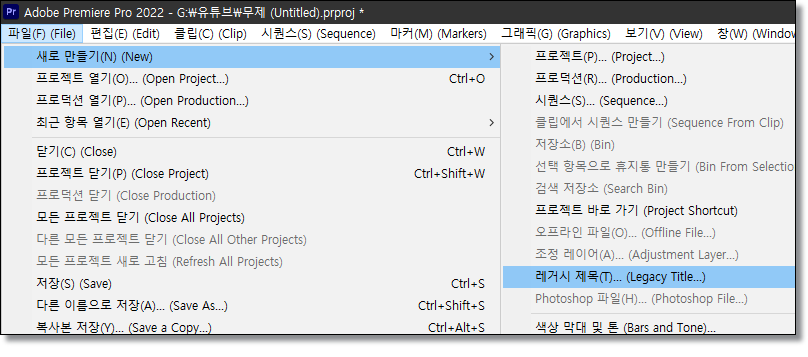
▲ 새로 만들기 - 레거시 제목
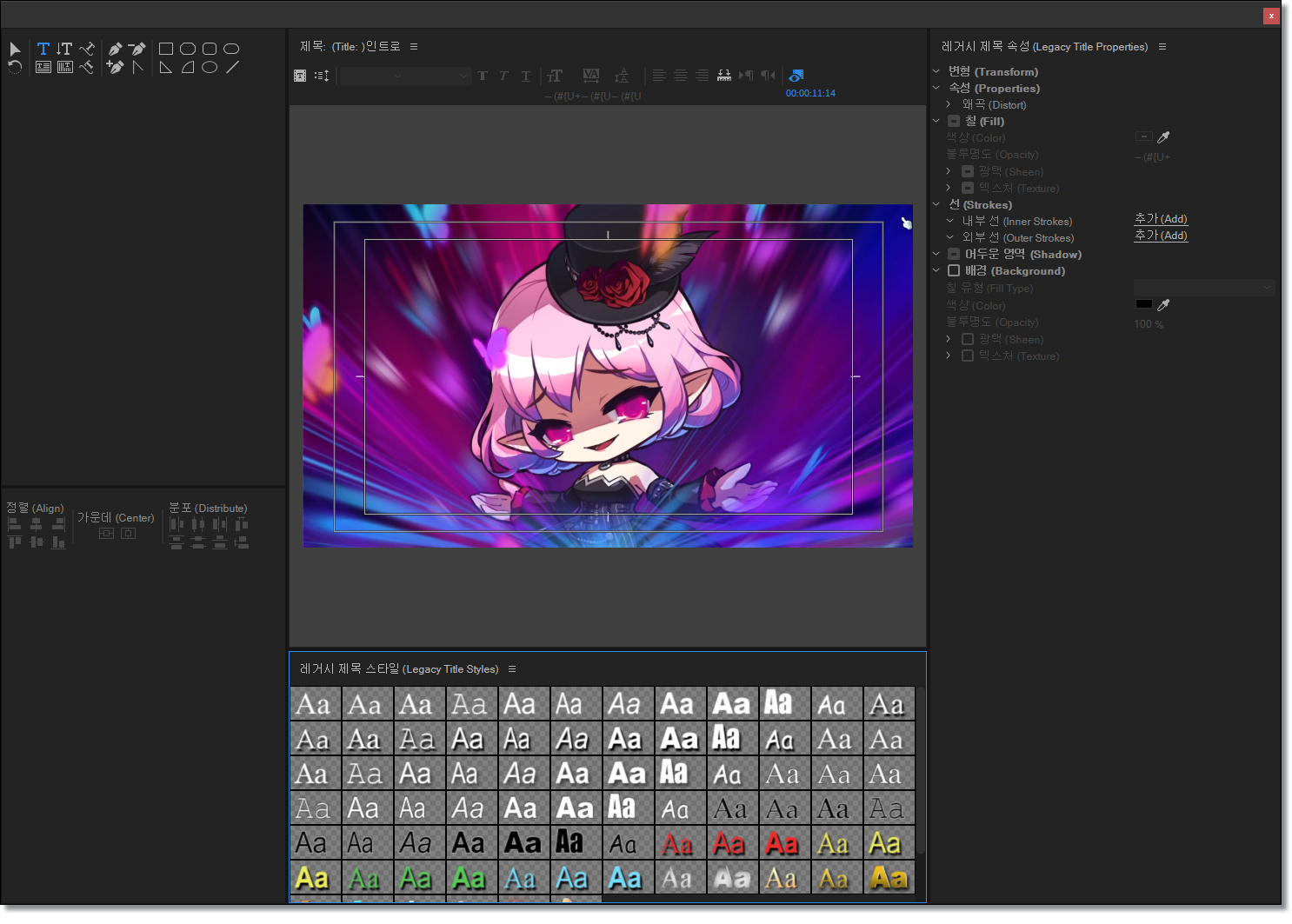
▲ 레거시 창이 뜬다. 글자를 디자인하는데 최적화되어 있다.
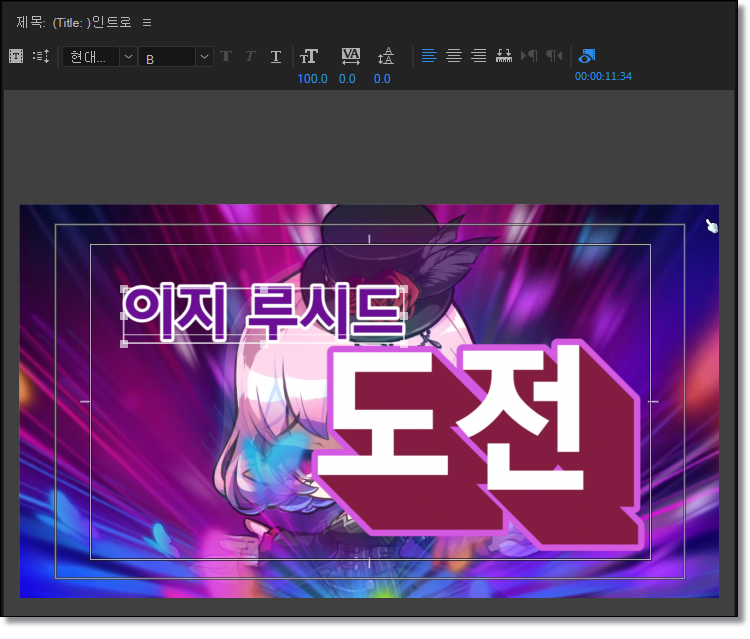
▲ 이렇게 만들어봤다. 첫 번째 글자 : 이지 루시드 / 두 번째 글자 : 도전
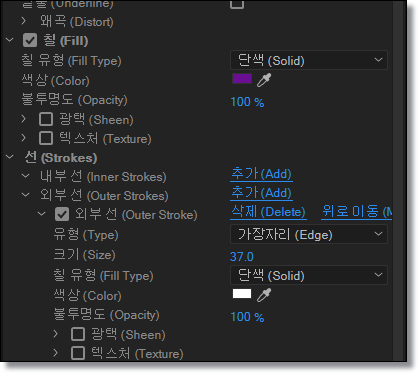
▲ 첫 번째 글자 : 이지 루시드를 쓰고 글자 색을 바꾼다. 외부 선 추가. 흰색으로 주고 크기를 늘려줘서 굵게 만든다.
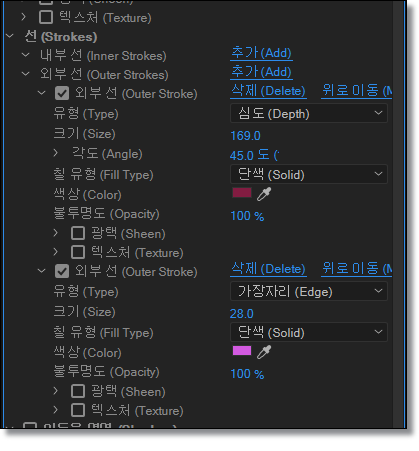
▲ 두 번째 글자 : 도전은 외부선이 두 개다. 하나는 유형을 '심도'로 하고 크기를 늘려주고 각도를 준다. 심도를 늘리면 그림자가 길~어 진다. 외부선을 하나 더 추가해서 테두리를 만들어줬다.
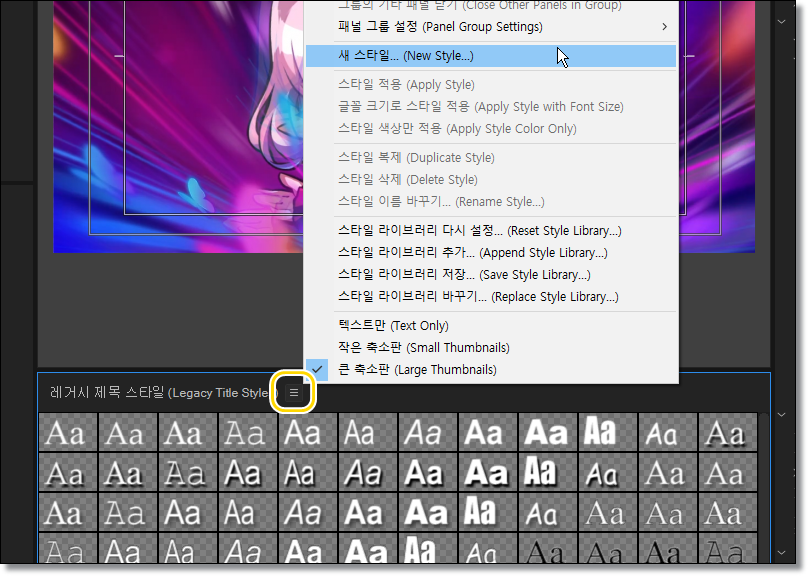
▲ 완성되면 창을 끄지 말고 새 스타일로 저장한다.
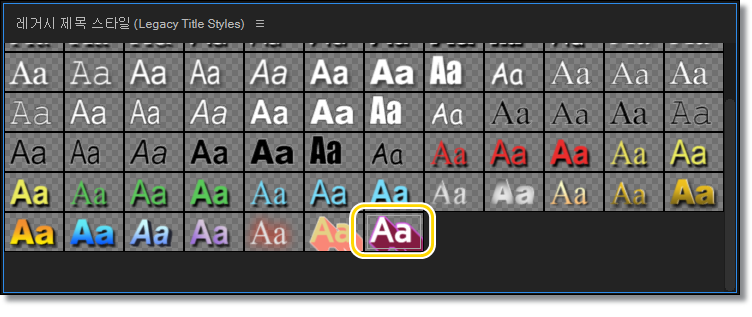
▲ 저장해 두고 쓰면 편하다.
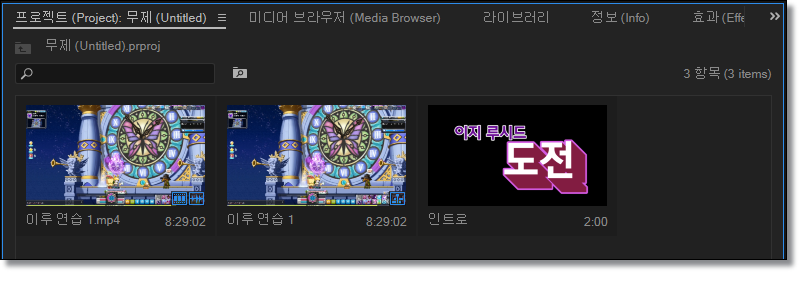
▲ 프로젝트 패널에 오면 만든 레거시가 있다.
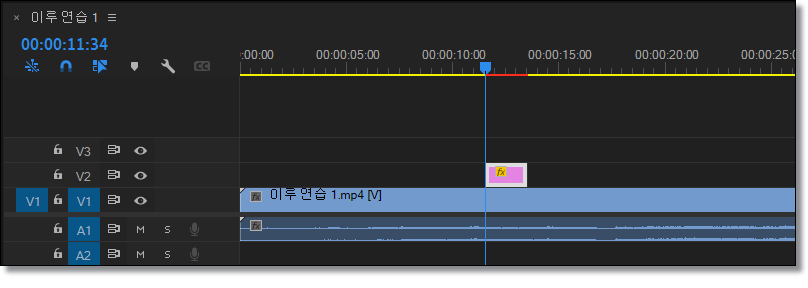
▲ 타임라인에 올린다.
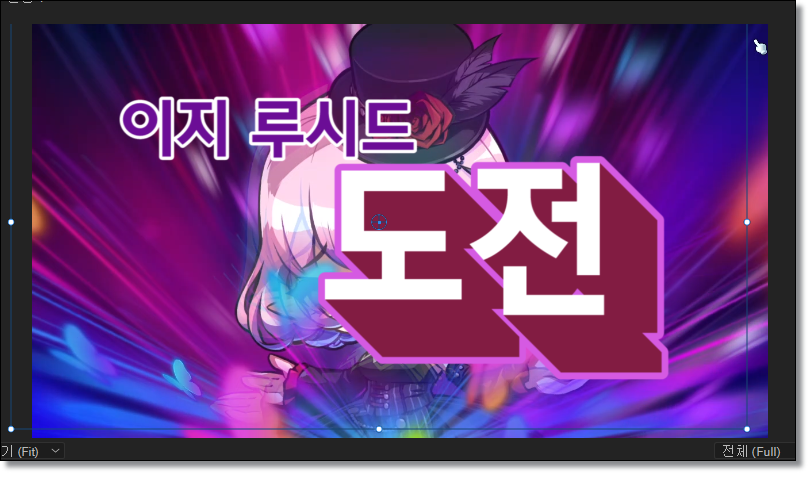
▲ 요로케
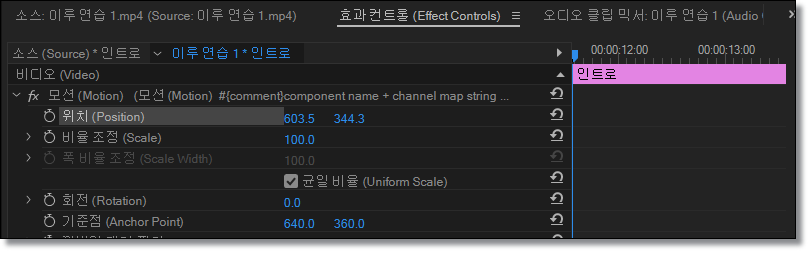
▲ 위치나 비율을 다시 잡아주고 완성한다.
레거시는 기능은 많아 보이는데 생각보다 아주 단순하다. 몇 번 해보면 바로바로 알 수 있다. 많이 해보는 게 최고다. 레거시 기능 많이 써봐야겠다.